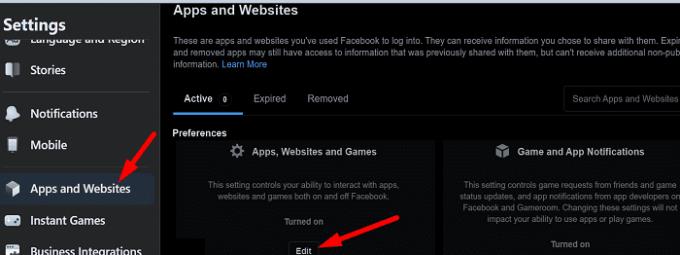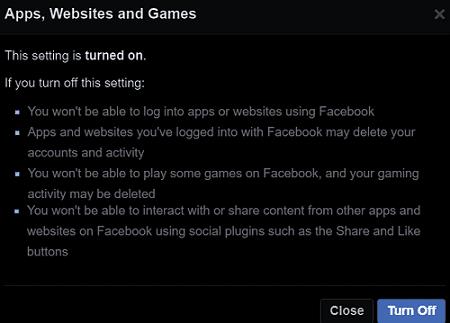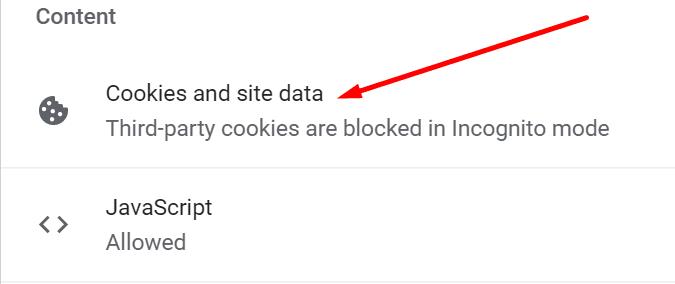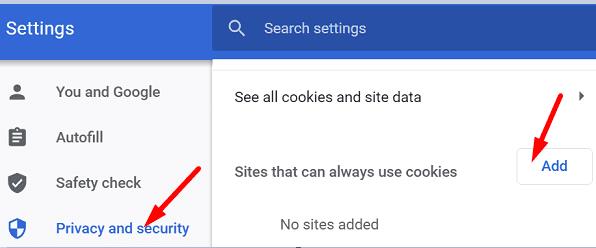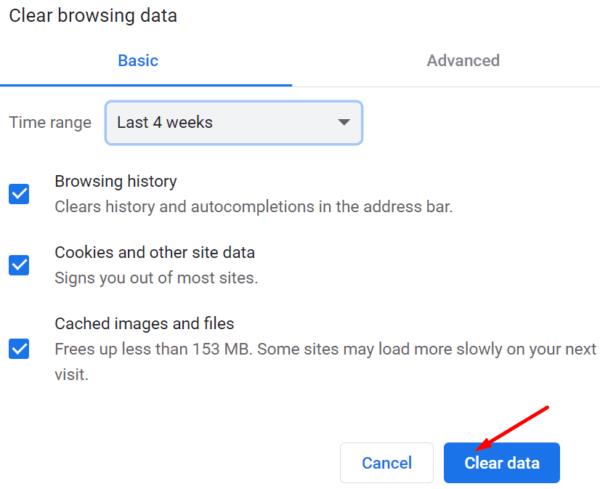Sok felhasználó panaszkodott arról, hogy furcsa hibaüzenetet kaptak a Facebookon, amely szerint a „Felhasználó leiratkozott a platformról”. Ez a probléma általában akkor jelentkezik, amikor elindít egy játékot, vagy megpróbál valamit megosztani a barátaival. Azt jelzi, hogy a jelenlegi beállításai megakadályozzák, hogy más platformok interakcióba lépjenek Facebook-fiókjával. Ha megoldást keres a hiba megszüntetésére, kövesse az ebben az útmutatóban felsorolt hibaelhárítási lépéseket.
Mi a teendő, ha a Facebook azt mondja, hogy a felhasználó kilépett a platformból
Engedélyezze az alkalmazások számára, hogy hozzáférjenek fiókjához
Indítsa el a Facebookot, kattintson a legördülő menüre, és válassza a Beállítások lehetőséget .
Ezután lépjen az Alkalmazások és webhelyek , majd az Alkalmazások, webhelyek és játékok oldalra .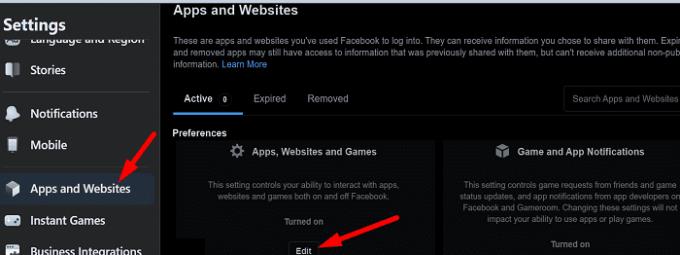
Ezután kattintson a Szerkesztés lehetőségre, és jelölje be a Platform engedélyezése lehetőséget , hogy harmadik féltől származó alkalmazások kapcsolatba léphessenek FB-fiókjával.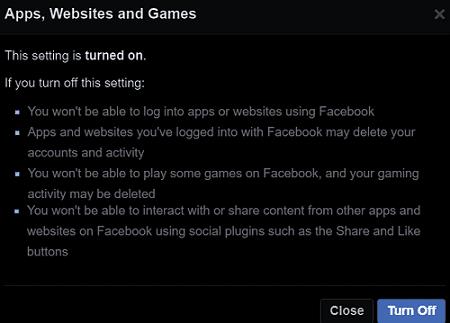
Mentse el a beállításokat, és ellenőrizze az eredményeket.
Facebook Cookie-k engedélyezése
Győződjön meg arról, hogy böngészője nem blokkolja a Facebook cookie-kat. Ha módosította az adatvédelmi beállításait, hogy megakadályozza , hogy a Facebook nyomon kövesse online tevékenységeit , érdemes átnéznie a beállításokat.
Pontosabban, ha Chromium-alapú böngészőt használ, nyissa meg a Beállításokat, és válassza az Adatvédelem és biztonság lehetőséget . Ezután lépjen a Cookie-k és egyéb webhelyadatok oldalra , és győződjön meg arról, hogy a harmadik féltől származó cookie-k engedélyezettek.
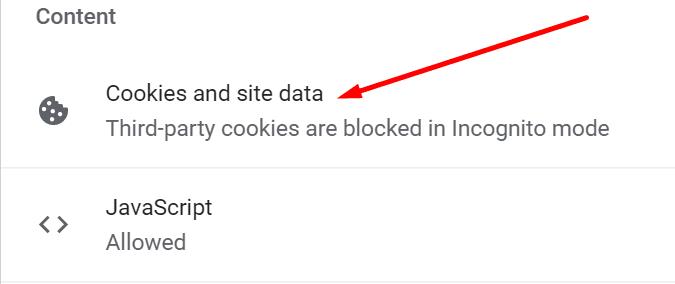
Ezután görgessen le a Webhelyek, amelyek mindig használhatnak cookie-kat , és nyomja meg a Hozzáadás gombot. Adja hozzá a Facebookot a cookie-k használatát engedélyező webhelyek listájához.
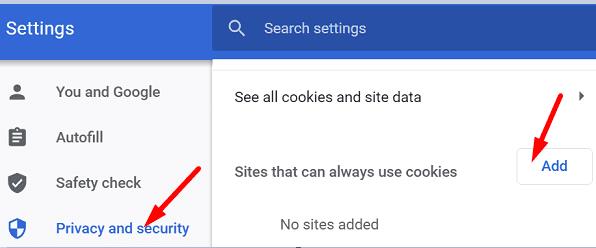
Törölje a gyorsítótárat, és tiltsa le a bővítményeket
Ha a probléma továbbra is fennáll, törölje a böngésző gyorsítótárát, és tiltsa le a bővítményeket. Indítsa el a böngészőt, kattintson a További lehetőségek elemre , lépjen az Előzmények elemre , és nyomja meg a Böngészőadatok törlése gombot . Törölje a gyorsítótárat az elmúlt négy hétből.
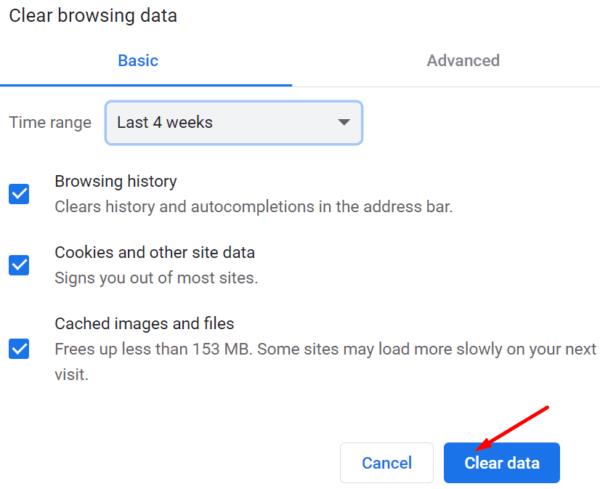
Ezután kattintson ismét a További lehetőségek elemre, és lépjen a Bővítmények elemre . Kapcsolja ki az összes bővítményt, indítsa újra a böngészőt, és ellenőrizze az eredményeket.
Következtetés
Ha a Facebook azt mondja, hogy a felhasználó leiratkozott a platformról, ez azt jelzi, hogy a beállításai megakadályozzák, hogy más platformok interakcióba lépjenek a fiókjával. A probléma megoldásához nyissa meg a „Beállítások”, válassza az „Alkalmazások, webhelyek és játékok” lehetőséget, és hagyja, hogy harmadik féltől származó alkalmazások kommunikáljanak fiókjával. Ezenkívül győződjön meg arról, hogy böngészője engedélyezi a harmadik féltől származó cookie-kat. Kattintson az alábbi megjegyzésekre, és tudassa velünk, hogy ez az útmutató segített-e a probléma megoldásában.